Samsung SYNCMASTER 753S, SYNCMASTER 753DFX, SYNCMASTER 753V Manual [es]
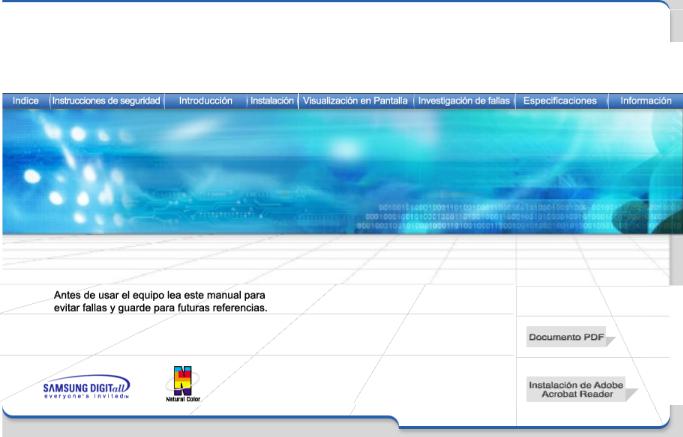
SyncMaster 753s/753v/753DFX/753DF/750S

|
Español > Principal > Indice |
|
Página Principal |
Visualización en Pantalla |
|
|
|
|
Instrucciones de seguridad |
Investigación de fallas |
|
Nomenclatura |
Lista de chequeo |
|
Fuente de alimentación |
Q & A |
|
Instalación |
Investigación del dispositivo de |
|
|
Autoprueba |
|
Limpieza |
|
|
Otros |
|
|
|
|
|
Introducción |
Especificaciones |
|
Desempaque |
Generales |
|
Parte Delantera |
Mode de Pantalla Prefijado |
|
Parte Posterior |
Administrador de Energía |
|
Fondo |
|
|
|
|
|
Instalación |
Información |
|
Conexión del Monitor |
Servicio |
|
Instalación del Controlador de Video |
Términos |
|
Automático |
Regulatory |
|
Manual |
Natural Color |
|
Instalación de la Base |
Autoridad |
|
|
|
|

 Nomenclatura
Nomenclatura
Fuente de
alimentación
 Instalación
Instalación
 Limpieza
Limpieza
 Otros
Otros
Español > Principal > Instrucciones de seguridad > Nomenclatura
Negligencia en el cumplimiento de las indicaciones señaladas por este símbolo podría ocasionar daños físicos o perjuicios al equipo.
Prohibido.
No desensamblar.
No tocar.
Es importante leer y entender en todo momento.
Desconectar el enchufe del tomacorriente.
Conectar a tierra para prevenir una descarga eléctrica.
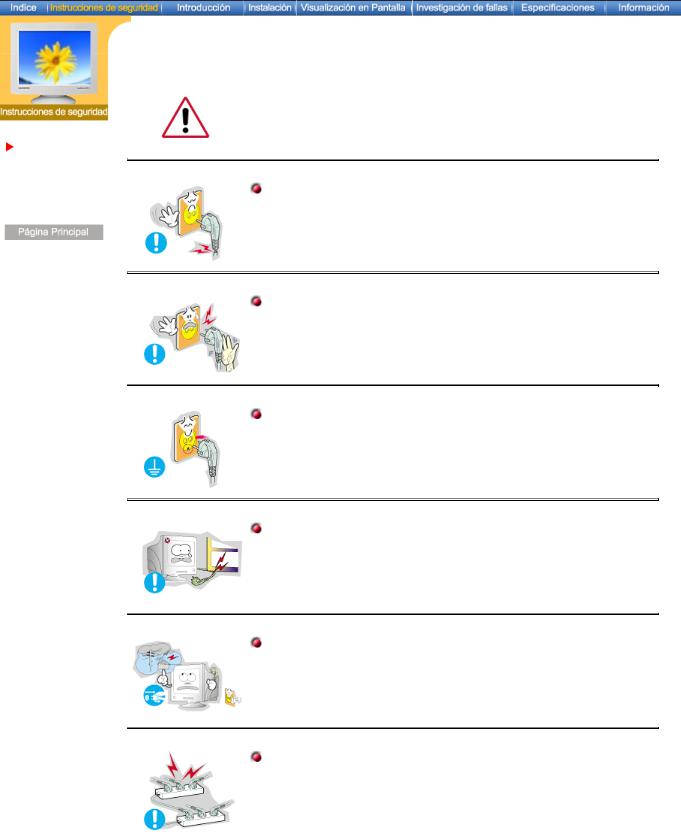
 Nomenclatura
Nomenclatura
Fuente de
alimentación
 Instalación
Instalación
 Limpieza
Limpieza
 Otros
Otros
Español > Principal > Instrucciones de seguridad > Fuente de alimentación
Cuando no use el computador durante largos periodos de tiempo, ajústelo a DPMS. Si usa un protector de pantalla, póngalo al modo de pantalla activa.
zSi el tamaño de su monitor es pequeño, o si la imagen está presente por periodos largos de tiempo, es probable que vea imágenes secundarias debido al daño de la sustancia fluorescente de la parte interior del CRT.
No use un enchufe estropeado o flojo.
z Esto podría originar una descarga eléctrica o fuego.
No jale el enchufe del cordón ni toque el enchufe con las manos mojadas.
z Esto podría ocasionar una descarga eléctrica o fuego.
Use sólamente conectores y receptáculos apropiados para hacer la conexión a tierra.
zUna conexión a tierra inapropiada podría causar una descarga eléctrica o una avería en el equipo.
No doble excesivamente el enchufe ni el cordón, tampoco coloque objetos pesados sobre él, esto podría ocasionar daños.
zEl incumplimiento de esta recomendación podría causar una descarga eléctrica o fuego.
Desconecte el enchufe del tomacorriente durante tormentas o relámpagos o si no es usado por un periodo largo de tiempo.
zEl incumplimiento de esta recomendación podría causar una descarga eléctrica o fuego.
No conecte muchas extensiones o enchufes a un tomacorriente.
z Esto podría ocasionar fuego.
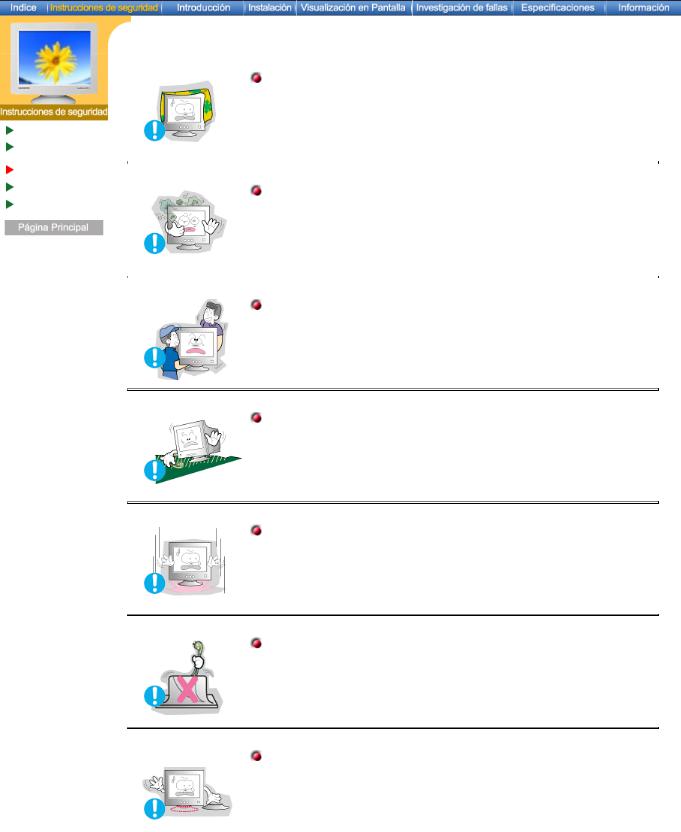
|
|
Español > Principal > Instrucciones de seguridad > Instalación |
|
No cubrir las rejillas de ventilación del cabinete del monitor. |
|
|
z |
Una mala ventilación podría causar averías o fuego. |
Nomenclatura |
|
|
Fuente de |
|
|
alimentación |
|
|
Instalación |
|
|
Limpieza |
Ponga el monitor en un lugar con poca humedad y un mínimo de |
|
Otros |
polvo. |
|
|
z |
Podría producirse un corto circuito o fuego en el interior del |
|
|
monitor. |
|
|
|
|
|
|
|
No deje caer el monitor cuando lo mueva. |
|
|
z |
Esto podría causar daño al producto o al cuerpo humano. |
Ponga el monitor en una superficie plana y estable.
z El monitor puede causar lesiones al caerse.
Coloque el monitor cuidadosamente.
z Podría dañarse o romperse.
No asiente el monitor sobre la pantalla.
z Se podría dañar la superficie CRT.
No use el monitor sin su soporte.
zPodría estropearse u originarse fuego debido a una mala ventilación.
zSi usa el monitor sin el soporte suministrado, tome precauciones para asegurar una ventilación apropiada.
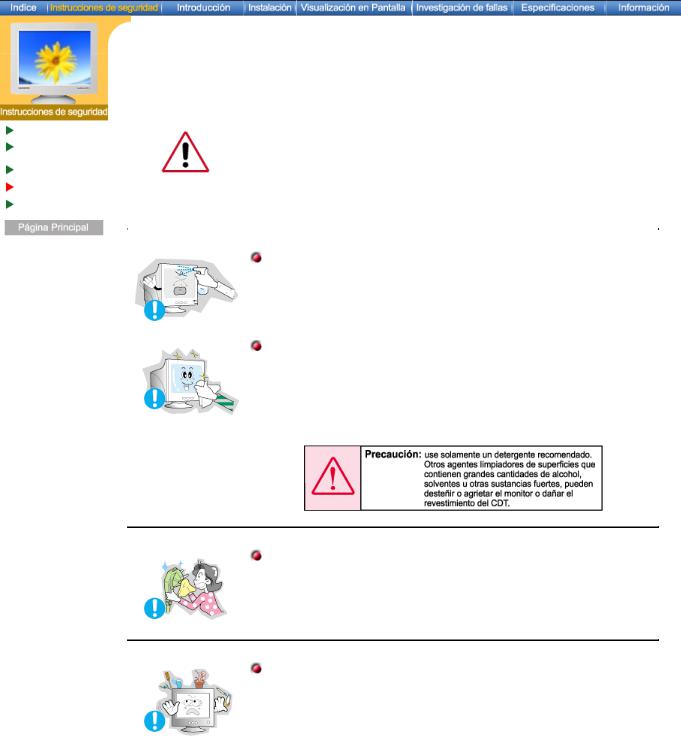
Español > Principal > Instrucciones de seguridad > Limpieza
|
Cuando limpie la caja del monitor o la superficie del CRT, limpie con una |
|
tela suave, ligeramente mojada. |
|
No limpie el monitor Plano con agua. Use un detergente suave diluido |
Nomenclatura |
en agua. |
|
|
Fuente de |
(Algunos detergentes contienen cantidades significativas de solventes |
alimentación |
fabricados a base de alcohol, los cuales pueden dañar (cambio de color) o |
Instalación |
agrietar la caja del monitor. La cubierta antibrillo/antiestática del CRT podría |
Limpieza |
ser afectada.) |
Otros |
Antes de usar el detergente, dilúyalo con agua (proporción 1:10). |
|
|
|
|
|
|
|
No rocíe detergente directamente sobre el monitor. |
Use el detergente recomendado con una tela suave.
zUsted puede evitar dañar la cubierta del CRT, o desteñir, agrietar o disolver el cabinete del monitor.
zPuede comprar un detergente recomendado en cualquier Centro de Servicios Samsung.
Si el conector entre el enchufe y el pin está oxidado o sucio, límpielo apropiadamente con una tela seca.
z Un conector sucio puede causar una descarga eléctrica o fuego.
No ponga recipientes con agua, productos químicos o cualquier objeto metálico pequeño sobre el monitor.
zEsto podría causar daño, una descarga eléctrica o fuego.
zSi una sustancia extraña entra en el monitor, desconecte el enchufe y luego contáctese con el centro de servicios.
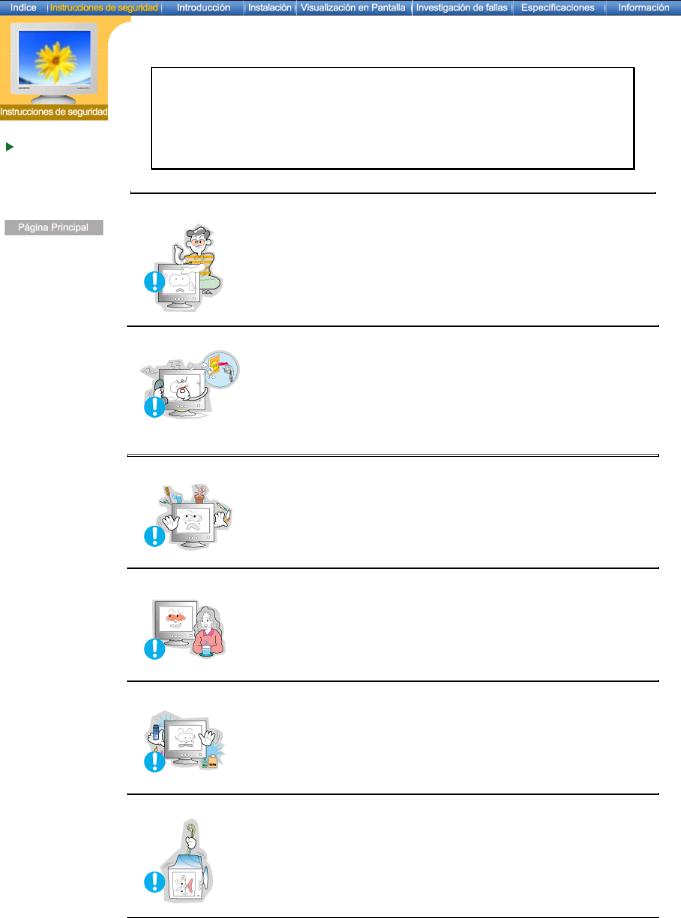
 Nomenclatura
Nomenclatura
Fuente de
alimentación
 Instalación
Instalación
 Limpieza
Limpieza
 Otros
Otros
Español > Principal > Instrucciones de seguridad > Otros
IMPORTANTE:
PARA PREVENIR CUALQUIER MAL FUNCIONAMIENTO Y EVITAR DAÑOS, LEA DETALLADAMENTE ESTE MANUAL DE INSTRUCCIONES ANTES DE CONECTAR Y OPERAR EL APARATO, CONSERVE EL MANUAL PARA FUTURAS REFERENCIAS, GRACIAS. POR FAVOR LEA ESTE MANUAL ANTES DE OPERAR EL APARATO Y GUÁRDELO PARA REFERENCIAS FUTURAS.
 No saque la cubierta (o la parte posterior). El usuario no debe hacer reparaciones por sí mismo.
No saque la cubierta (o la parte posterior). El usuario no debe hacer reparaciones por sí mismo.
zEsto podría causar una descarga eléctrica o fuego.
zSolicite la revisión al personal calificado de reparaciones y mantenimiento.
 Si su monitor no funciona normalmenteen particular, si hay algunos sonidos inusuales o sale algún olor del interiordesconéctelo inmediatamente y contáctese con un centro de venta autorizado o un centro de servicios.
Si su monitor no funciona normalmenteen particular, si hay algunos sonidos inusuales o sale algún olor del interiordesconéctelo inmediatamente y contáctese con un centro de venta autorizado o un centro de servicios.
z Esto podría causar una descarga eléctrica o fuego.
 No asiente objetos pesados sobre la pantalla.
No asiente objetos pesados sobre la pantalla.
z Esto podría causar una descarga eléctrica o fuego.
 Por cada hora de trabajo que pase mirando la pantalla, debería descansar unos 5 minutos.
Por cada hora de trabajo que pase mirando la pantalla, debería descansar unos 5 minutos.
z Eso disminuirá la fatiga de sus ojos.
 No use o no almacene sustancias inflamables cerca del monitor.
No use o no almacene sustancias inflamables cerca del monitor.
z Esto podría causar una explosión o fuego.
 No trate de mover el monitor jalándolo del cordón o del cable de señal.
No trate de mover el monitor jalándolo del cordón o del cable de señal.
zEsto podría causar averías, descarga eléctrica o fuego debido al daño del cable.
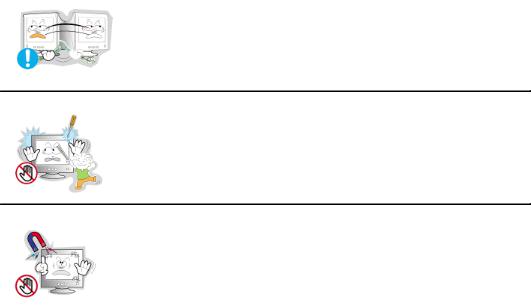
 No mueva el monitor a la izquierda o a la derecha jalando sólamente el cordón o el cable de señal.
No mueva el monitor a la izquierda o a la derecha jalando sólamente el cordón o el cable de señal.
zEsto podría causar una avería, descarga eléctrica o fuego debido al daño del cable.
 Nunca meta algo metálico en las aberturas del monitor.
Nunca meta algo metálico en las aberturas del monitor.
z Esto podría causar una descarga eléctrica, fuego o lesiones.
 Mantenga el monitor lejos de sustancias magnéticas.
Mantenga el monitor lejos de sustancias magnéticas.
z Esto podría causar una descoloración del monitor.

 Desempaque
Desempaque
 Parte Delantera
Parte Delantera
 Parte Posterior
Parte Posterior
 Fondo
Fondo
Monitor y Soporte
(Algunos modelos llevan incorporados un soporte.)
Verifique que los siguientes productos estén incluidos con el monitor. Si faltara alguno, contáctese con su distribuidor.
 Cordón eléctrico
Cordón eléctrico
 Soporte
Soporte
 Guía de Instalación Rápida
Guía de Instalación Rápida
 Documento de garantía
Documento de garantía
(no está disponible en todas las localidades)
 Manual del Usuario y
Manual del Usuario y
CD de Instalación de la Unidad de Disco (Controlador)
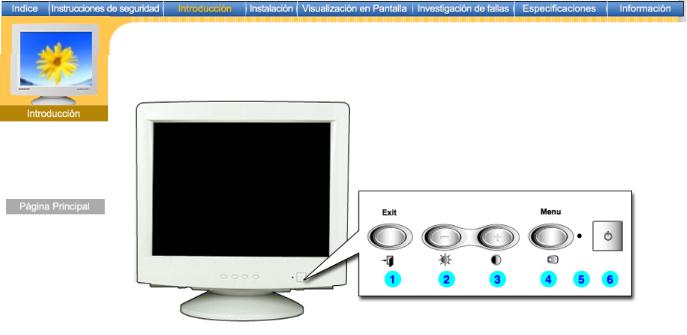
 Desempaque
Desempaque
 Parte Delantera
Parte Delantera
 Parte Posterior
Parte Posterior
 Fondo
Fondo
1. |
Botón Salir |
Use este botón para salir del menú activo o del OSD |
|
|
(Visualización en Pantalla) |
2,3. Botones Reguladores |
Estos botones le permiten destacar y regular items en el menú. |
|
4. Botón Menú |
Use este botón para abrir el OSD y activar el item que está |
|
|
|
destacado en el menú. |
5. |
Indicador de suministro |
Indica modo normal o Modo de Ahorro Energético. |
|
de energía |
|
6. |
Botón de suministro |
Use este botón para prender y apagar el monitor. |
|
de energía |
|
Nota: Vea Ahorrador de Energía, descrito en el manual, para mayor información en lo referente a las funciones de ahorro de energía. Para ahorrar energía, apague el monitor cuando no lo necesite o cuando no lo use por periodos largos de tiempo.
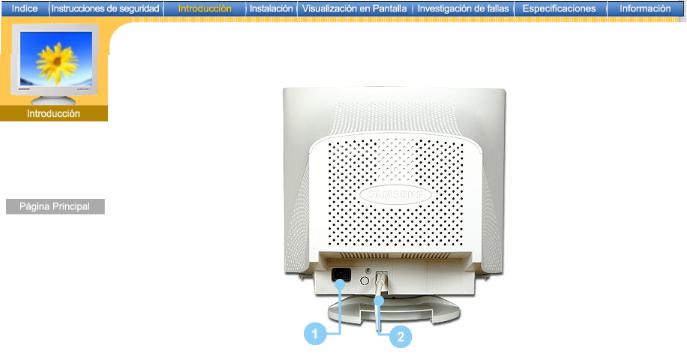
 Desempaque
Desempaque
 Parte Delantera
Parte Delantera
 Parte Posterior
Parte Posterior
 Fondo
Fondo
(La disposición en la parte posterior del monitor podría variar de producto a producto)
1. Toma de corriente Conecte el cordón de suministro eléctrico del monitor a la toma de corriente de la parte trasera del monitor.
2. Cable de señal Conecte el extremo del cable de señal a la toma de video del computador (tablero de video, tarjeta de video o tarjeta gráfica)
Nota: Vea Conexión del Monitor para mayor información en lo referente a las conexiones de cable.

 Desempaque
Desempaque
 Parte Delantera
Parte Delantera
 Parte Posterior
Parte Posterior
 Fondo
Fondo
1. |
Cable de señal |
Conecte el extremo del cable de señal a la toma de video del |
|
|
computador (tablero de video, tarjeta de video o tarjeta |
|
|
gráfica) |
2. |
Toma de corriente |
Conecte el cordón de suministro eléctrico del monitor a la |
|
|
toma de corriente de la parte trasera del monitor. |
3. Base Inclinable y Giratoria |
Puede separar la base del monitor. |
|

Conexión del
Monitor
Instalación del
Controlador de
Video
Instalación de la
Base
1.Conecte el cordón de suministro eléctrico del monitor a la toma de corriente de la parte trasera del monitor.
Enchufar el cordón de suministro eléctrico del monitor a un tomacorriente cercano.
2.Conecte el extremo del cable de señal a la toma de video del computador (tablero de video, tarjeta de video o tarjeta gráfica)
3.Si está usando un computador Macintosh, conecte el cable a un adaptador de Macintosh y fije los pines en el adaptador (el Adaptador no está incluido). Un computador PCcompatible no necesita adaptador.
4.Prenda el computador y el monitor. Si el monitor presenta una imagen, la instalación está incompleta.
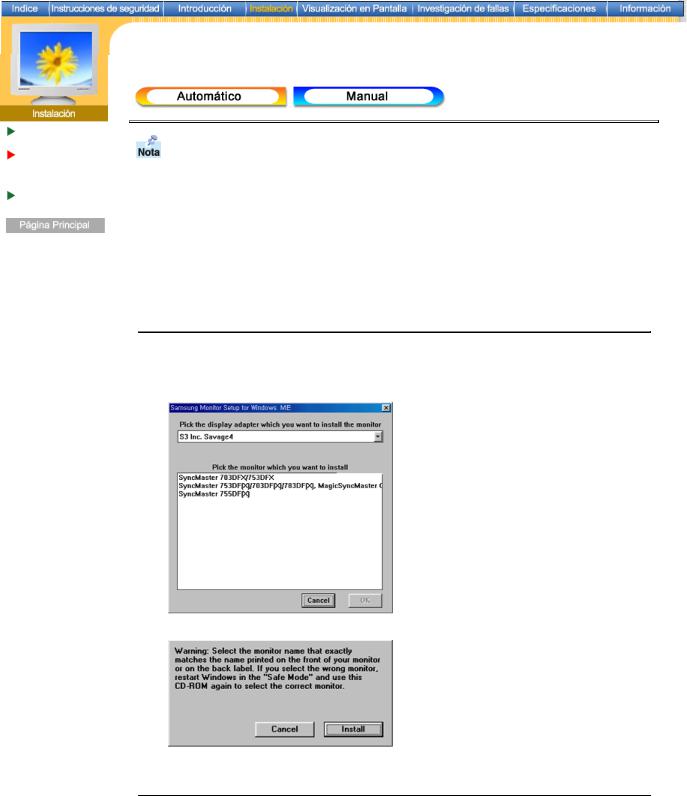
Conexión del Monitor
Instalación del Controlador de Video
Instalación de la Base
Cuando el sistema operativo solicite la unidad de disco del monitor (Controlador), inserte el CD-ROM incluido con este monitor. La instalación de la unidad de disco es ligeramente diferente de un sistema operativo a otro. Siga las indicaciones apropiadas para el sistema operativo que usted tiene.
Prepare un disco en blanco y descargue el archivo del programa controlador del sitio web que se menciona a continuación.
z Sitio web de Internet : http://www.samsung-monitor.com/ (Mundial) http://www.samsungusa.com/monitor/ (USA) http://www.sec.co.kr/monitor/ (Korea) http://www.samsungmonitor.com.cn/ (China)
 Windows ME
Windows ME
1.Inserte el CD en la unidad de CD-ROM.
2.Haga clic en "Windows ME Driver".
3.Escoja el modelo de su monitor de la lista de modelos, luego haga clic en el botón “OK”.
4. Pulse el botón “Instalar” de la ventana “Advertencia”.
5. La instalación del Driver del Monitor está terminada.
 Windows XP/2000
Windows XP/2000
1.Inserte el CD en la unidad de CD-ROM.
2.Haga clic en "Windows XP/2000 Driver".
3.Escoja el modelo de su monitor de la lista de modelos, luego haga clic en el botón “OK”.
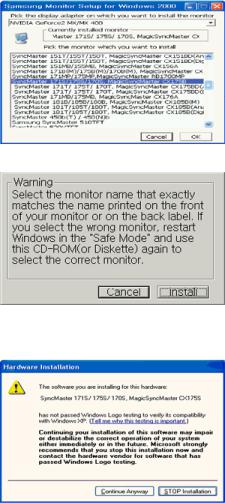
4. Pulse el botón “Instalar” de la ventana “Advertencia”.
5.Si ve la ventana “Mensaje”, haga clic en el botón “Continúe”. Luego haga clic en el botón “OK”. Este driver del monitor está bajo el logotipo certificado MS, y esta instalación no dañará su sistema.
*El driver certificado será colocado en la Página Web del Monitor Samsung. http://www.samsung-monitor.com/
6. La instalación del Driver del Monitor está terminada.
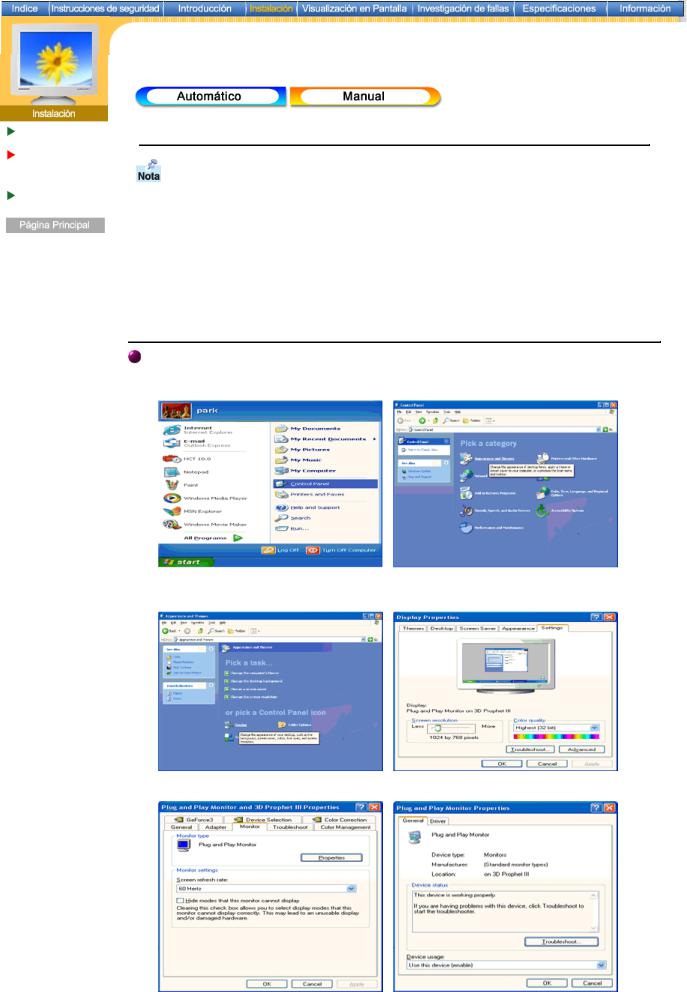
Conexión del Monitor
Instalación del Controlador de Video
Instalación de la Base
Windows XP | Windows 2000 | Windows Me | Windows NT | Linux
Cuando el sistema operativo solicite la unidad de disco del monitor (Controlador), inserte el CD-ROM incluido con este monitor. La instalación de la unidad de disco es ligeramente diferente de un sistema operativo a otro. Siga las indicaciones apropiadas para el sistema operativo que usted tiene.
Prepare un disco en blanco y descargue el archivo del programa controlador del sitio web que se menciona a continuación.
z Sitio web de Internet : http://www.samsung-monitor.com/ (Mundial) http://www.samsungusa.com/monitor/ (USA) http://www.sec.co.kr/monitor/ (Korea) http://www.samsungmonitor.com.cn/ (China)
Sistema Operativo Microsoft® Windows® XP
1.Inserte el CD en la unidad de CD-ROM.
2.Haga clic en “Inicio” - “Panel de Control” luego pulse el icono “Appearence”.
3.Haga clic en el icono “Visualización” y escoja la ficha “Configuración” luego haga clic en “Avanzado”.
4. Pulse el botón “Propiedades” en la ficha “Monitor” y seleccione la ficha “Driver”.

5.Pulse “Actualizar Driver” y seleccione “Instalar de una lista o …” luego haga clic en el botón “Siguiente”.
6.Seleccione “No busque, yo voy a …..” luego haga clic en “Siguiente” y luego pulse “Retire el disco”.
7.Pulse el botón “Examinar” luego escoja el A:\(D:\driver) y seleccione el modelo de su monitor de la lista de modelos y haga clic en el botón “Siguiente”.
8.Si ve la ventana “Mensaje”, haga clic en el botón “Continúe”. Luego haga click en el botón “terminar”.
Este driver del monitor está bajo el Logotipo certificado MS, y su instalación no causará daño a su sistema.
*El driver certificado será puesto en la Página Web del Monitor Samsung. http://www.samsung-monitor.com/
9. Pulse el botón “Cerrar” luego haga clic continuamente en el botón “OK”.
